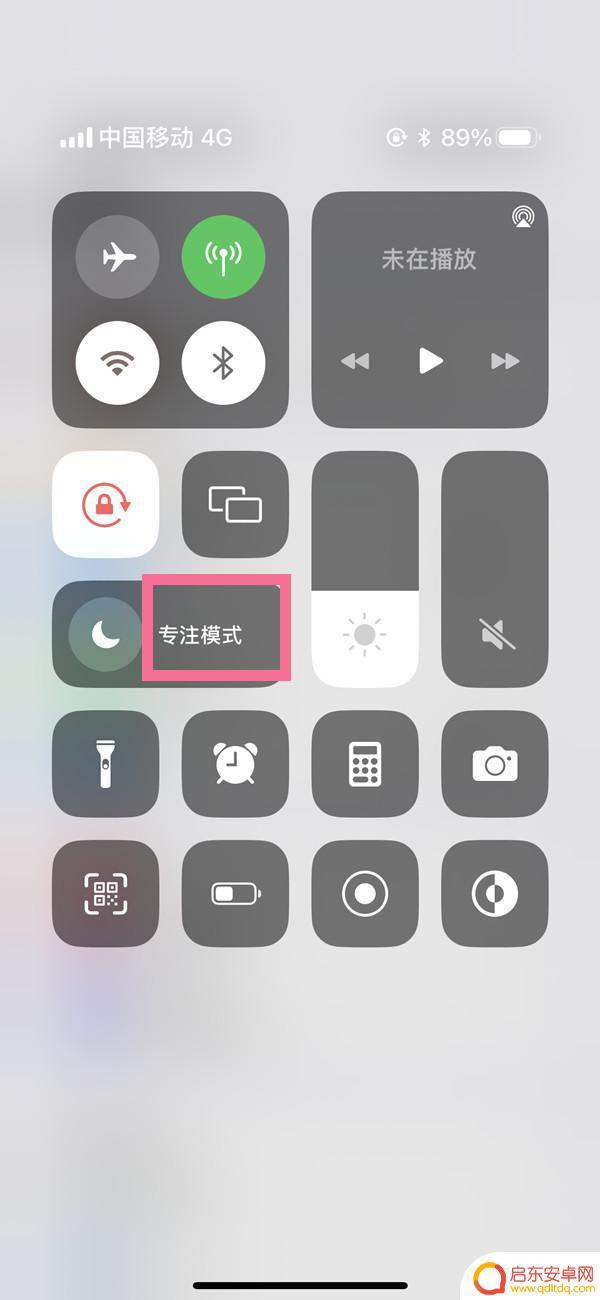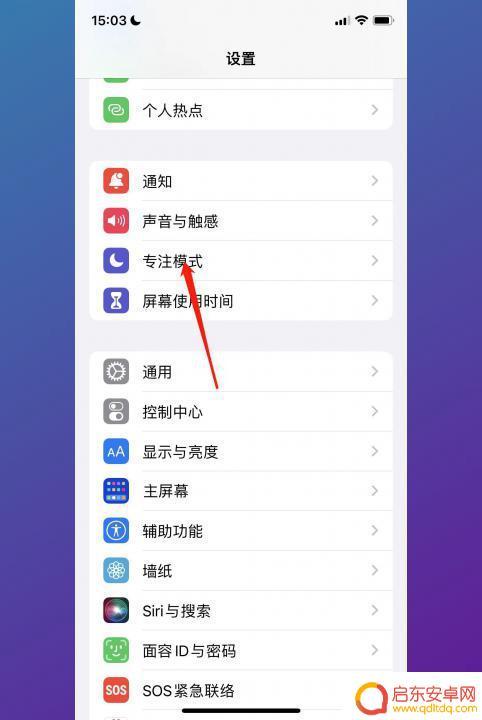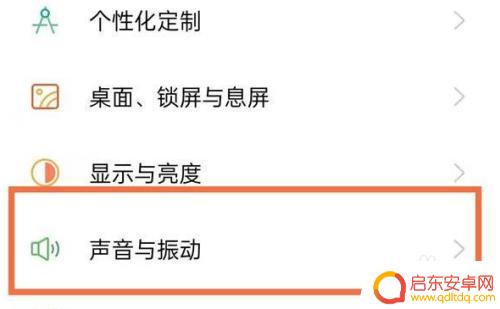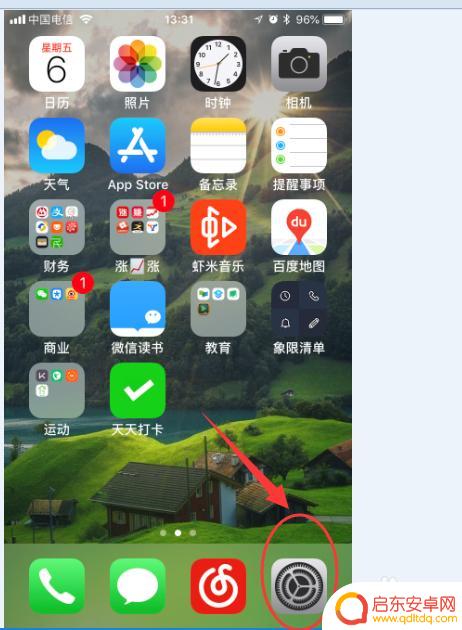怎么关闭手机定时勿扰模式 苹果手机勿扰模式关闭教程
在现代社会中手机已经成为人们生活不可或缺的一部分,随着手机的普及和使用频率的增加,它也给我们带来了一些困扰。有时候我们不希望被打扰,需要将手机设置为勿扰模式。对于苹果手机用户来说,如何关闭手机的定时勿扰模式呢?下面将为您详细介绍关闭苹果手机勿扰模式的方法。
苹果手机勿扰模式关闭教程
方法如下:
1.如果苹果手机开启了勿扰模式,在锁定屏幕时。会有一个提示框“iphone锁定时,来电和通知都将静音”,点击提示框。
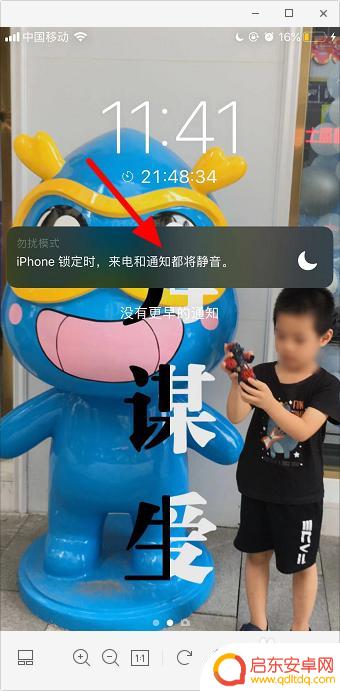
2.点击下方的“关闭”按钮就可以了。
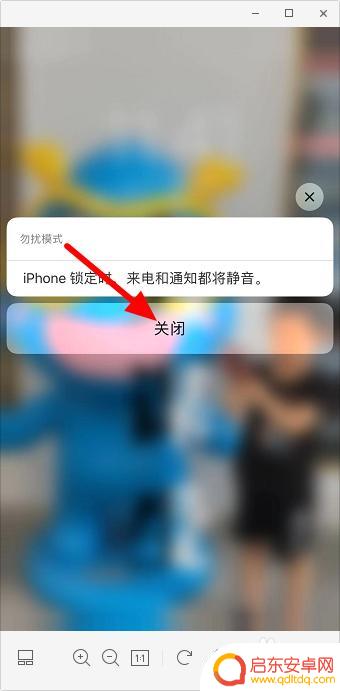
3.或者也可以点击苹果手机“设置”。
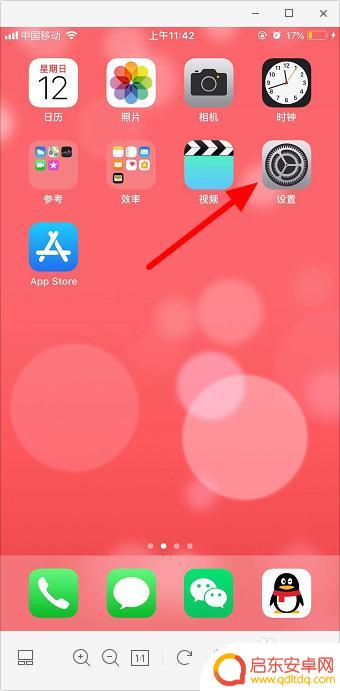
4.找到并点击“勿扰模式”。
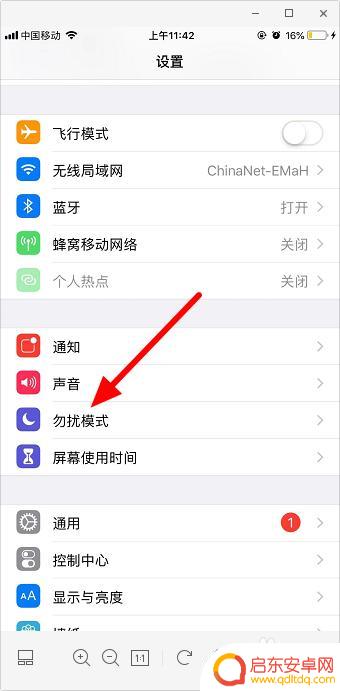
5.点击“勿扰模式”右侧的按钮即可关闭。
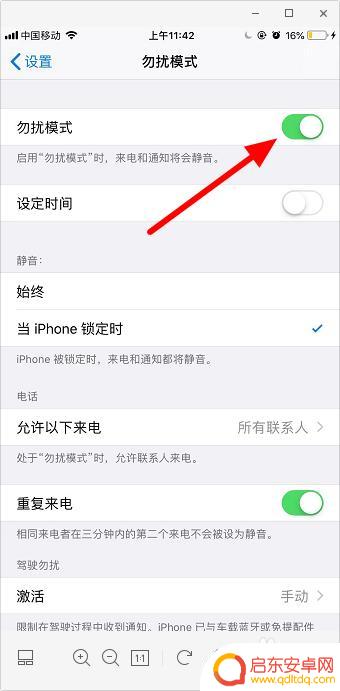
以上就是如何关闭手机定时勿扰模式的全部内容,如果遇到这种情况,建议根据小编的方法解决,希望对大家有所帮助。
相关教程
-
苹果14手机勿扰模式怎么关闭了 苹果14如何关闭勿扰模式
苹果14手机是一款备受瞩目的智能手机,其强大的功能和便捷的操作深受用户喜爱,有时候我们可能会遇到一些困扰,比如无法关闭勿扰模式。勿扰模式在特定的场景下十分实用,可以帮助我们避免...
-
苹果手机如何解除勿扰模式设置 iPhone勿扰模式关闭方法
苹果手机的勿扰模式是一项非常实用的功能,它可以在我们需要安静时将来电、短信等打扰暂时屏蔽掉,有时候我们可能会忘记关闭勿扰模式,导致错过重要的来电或信息。如何解除苹果手机的勿扰模...
-
怎么关掉苹果手机模式设置 苹果手机勿扰模式关闭步骤
苹果手机的勿扰模式是一项非常实用的功能,可以帮助用户在需要安静的环境下不被打扰,但有时候我们可能需要关闭这个模式,以便及时接收重要的通知和电话。关掉苹果手机的勿扰模式并不难,只...
-
oppo勿扰模式怎么关闭 oppo手机关闭免打扰的步骤
在现代社会,手机已经成为人们日常生活中不可或缺的工具之一,有时候我们可能会遇到一些特殊情况,需要将手机设为勿扰模式,以避免干扰或保护个人隐私。作为一款...
-
手机设置界面勿扰模式(手机设置界面勿扰模式怎么设置)
大家好,关于手机设置界面勿扰模式很多朋友都还不太明白,那么今天我就来为大家分享一下关于手机设置界面勿扰模式怎么设置的相关内容,文章篇幅可能较长,还望大家耐心阅读,希望本篇文章对各位...
-
苹果手机如何睡觉不被吵醒 iPhone勿扰模式如何设置睡眠时间
苹果手机如何睡觉不被吵醒?iPhone提供了一个很实用的功能——勿扰模式,通过设置睡眠时间,您可以在特定时间段内自动开启勿扰模式,避免被电话、短信等打扰。这个功能不仅可以让您安...
-
手机access怎么使用 手机怎么使用access
随着科技的不断发展,手机已经成为我们日常生活中必不可少的一部分,而手机access作为一种便捷的工具,更是受到了越来越多人的青睐。手机access怎么使用呢?如何让我们的手机更...
-
手机如何接上蓝牙耳机 蓝牙耳机与手机配对步骤
随着技术的不断升级,蓝牙耳机已经成为了我们生活中不可或缺的配件之一,对于初次使用蓝牙耳机的人来说,如何将蓝牙耳机与手机配对成了一个让人头疼的问题。事实上只要按照简单的步骤进行操...
-
华为手机小灯泡怎么关闭 华为手机桌面滑动时的灯泡怎么关掉
华为手机的小灯泡功能是一项非常实用的功能,它可以在我们使用手机时提供方便,在一些场景下,比如我们在晚上使用手机时,小灯泡可能会对我们的视觉造成一定的干扰。如何关闭华为手机的小灯...
-
苹果手机微信按住怎么设置 苹果手机微信语音话没说完就发出怎么办
在使用苹果手机微信时,有时候我们可能会遇到一些问题,比如在语音聊天时话没说完就不小心发出去了,这时候该怎么办呢?苹果手机微信提供了很方便的设置功能,可以帮助我们解决这个问题,下...